Nincs elég memória ram Photoshop

Amikor a Photoshop lassabb számítógépeken látható az ijesztő memória hiánya párbeszédablak. Ez akkor fordulhat elő, ha a megtakarítás egy nagy dokumentum, az alkalmazás a „nehéz” szűrők és egyéb műveletek.

Kezelése nem a RAM
Ez a probléma abból ered, hogy gyakorlatilag minden Adobe szoftver próbál maximális kihasználása a rendszer erőforrásainak a munkájukat. Ezek mindig „kis”.
fizikai memória
Ebben az esetben a számítógép nem rendelkezik elegendő fizikai memória a program futtatásához. Ez szalagokat telepítve a megfelelő csatlakozók az alaplap.

A kötet megtalálható a jobb kattintással az ikonra „Computer” az asztalon, és kiválasztja a „Tulajdonságok”.

A Rendszer tulajdonságai ablakban jeleníti meg a különböző információkat, beleértve a RAM mennyisége.
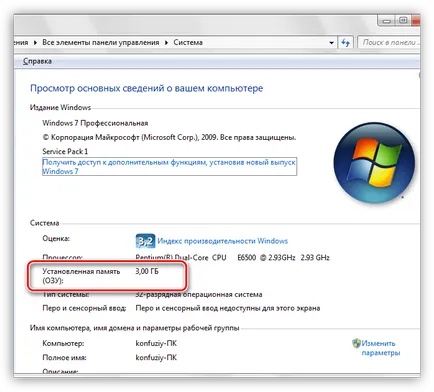
Ha a memória nem elég, akkor csak telepíteni további zárójelben.
virtuális memória
Virtual PC memória - egy speciális rendszer a fájlt, amelyben információt rögzítjük, „nem illik” a RAM (RAM). Ennek oka az elégtelen mennyiségű fizikai memóriát, hogy szükség van, hogy kirak az „extra” információt a merevlemezen.
Mivel a Photoshop nagyon aktív használata minden rendszer erőforrásait, és a lapozófájl méretét közvetlen hatással van a teljesítményre.
Bizonyos esetekben növelheti a virtuális memória képes megoldani a problémát a megjelenése a párbeszédablakban.
1. Klikayem PKM ikon „Computer” (lásd. Fent), és megy a rendszer tulajdonságait.
2. megy a link „Advanced System Settings” a tulajdonságok ablakban.
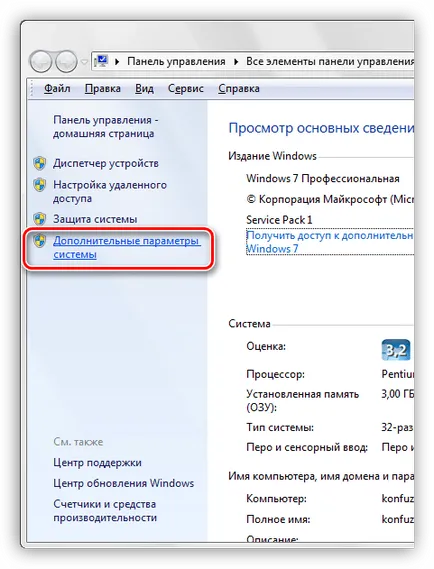
3. A beállítások ablakban, el kell mennie a „Speciális” fülre, és ott, a „Teljesítmény” részben kattintson a „Beállítások”.
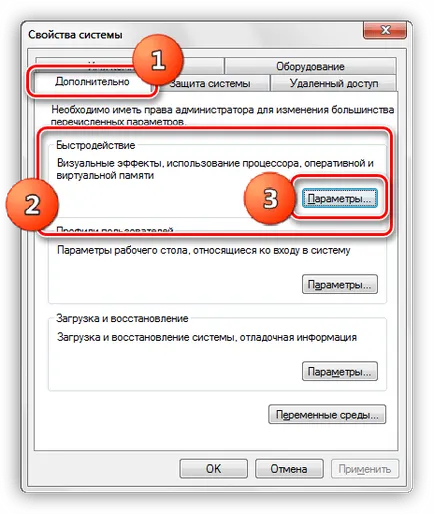
4. A „Performance Options” megint megy a lap „Advanced”. és a „virtuális memória” mezőben kattintson a „Change” gombra.
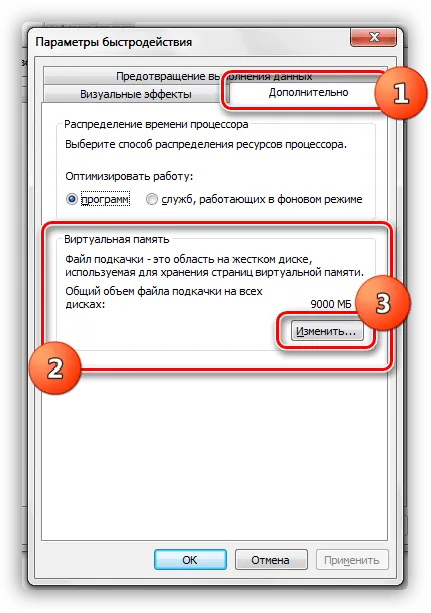
5. A következő ablakban válassza ki a meghajtót, hogy helyezze a lapozófájl, adja meg adatait (szám) méretét a megfelelő mezőket és kattintson a „Set”.
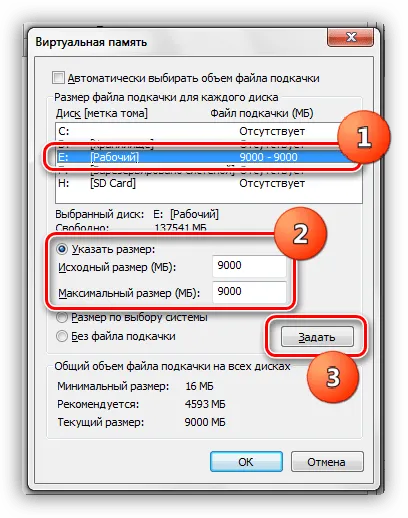
6. Kattintson az OK gombra, majd az „Apply” a következő ablakban. Változások csak akkor lép érvénybe, miután a gép újraindítása.
Válassza disk swap fájl elegendő hely, mint ily módon összeállított, akkor azonnal megadott kötet (9000 MB, a mi esetünkben).
Nem szükséges, hogy növelje a lapozófájl méretét a végtelenségig, mert nincs értelme. Elegendő lenne, és 6000 MB (ha a méret a fizikai memória 3 GB).
Teljesítmény tuning, és a munka kerekek Photoshop
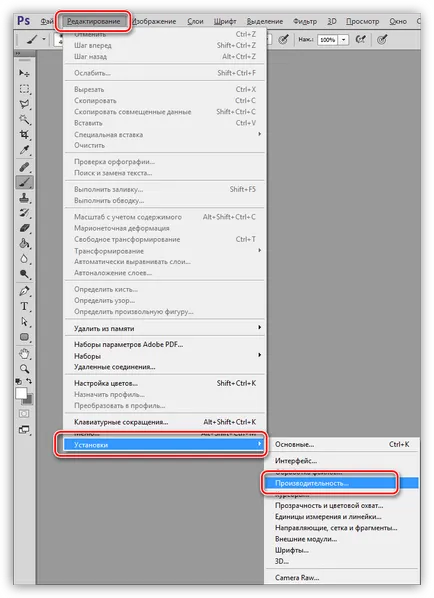
A beállítások ablakban látjuk a méret a memóriát, és a meghajtókat, amelyek használják munkájuk Photoshop.
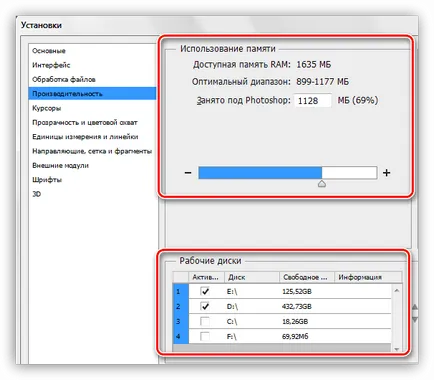
A lefoglalt memória blokk lehetséges mennyiségének növelése, amelyet a csúszkát. Kívánatos, hogy ne növelje a méret 90% feletti. mivel ez problémát okozhat alkalmazások indul (valószínűleg a háttérben), amikor fut a Photoshop.
A dolgozó lemezek sokkal egyszerűbb: válassza ki az egyik, hogy több szabad hely. Kívánatos, hogy nem ez volt a rendszer meghajtót. Ügyeljünk arra, hogy ezt a lehetőséget, így a program „megfelelően jár el”, mert hiányzik a munkahelyek egy külön lemezen.
Ilyen megoldásokat a probléma a kevés memória kimerült. Az optimális megoldás az, hogy növelje a fizikai memória. Ha ez nem lehetséges, akkor próbálja meg más módon, vagy módosítsa a változat a program.
Örömünkre szolgál, hogy képes, hogy segítsen megoldani a problémát.
Viszont, ha segíthet is. még egy kicsit.